使用illustrator抠图的操作方法
2020-07-28 11:16作者:下载吧
illustrator这款软件是一款非常好用的图像处理软件,其中的很多功能使用起来都是非常方便的,我们可以对图像进行一些简单的编辑操作,并且还可以使用到抠图功能,在我们的生活中经常会有需要抠图的操作,如果用户没有其他的抠图软件进行抠图的话,使用illustrator这款软件 就可以快速的进行抠图操作了,想必还有很多用户没有使用过这款软件,不知道具体要如何操作,那么接下来小编就跟大家分享一下具体的操作方法吧,感兴趣的朋友不妨一起来看看这篇方法教程。
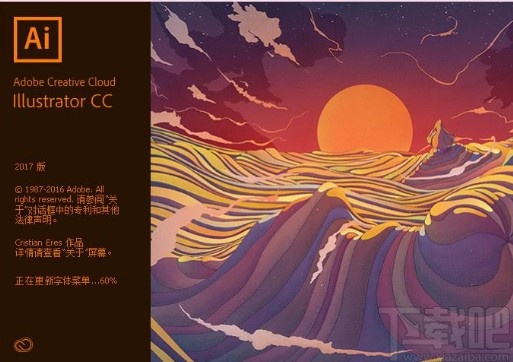
方法步骤
1.首先第一步我们直接将想要抠图的图片拖拽到软件界面的话,需要点击上方的嵌入按钮,让图片变成可编辑的状态。
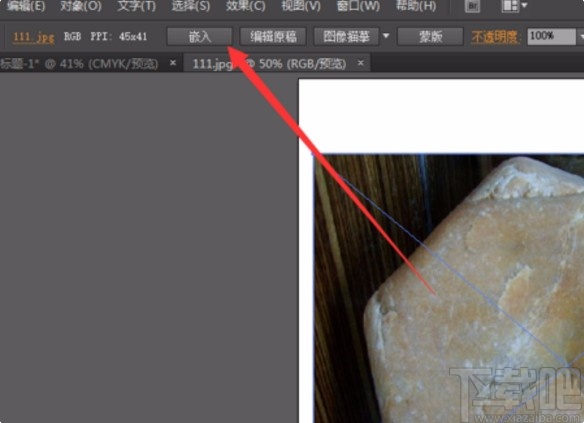
2.之后下一步我们在软件界面左边的工具图标中,找到这个钢笔工具图标,然后我们点击选择这个工具。
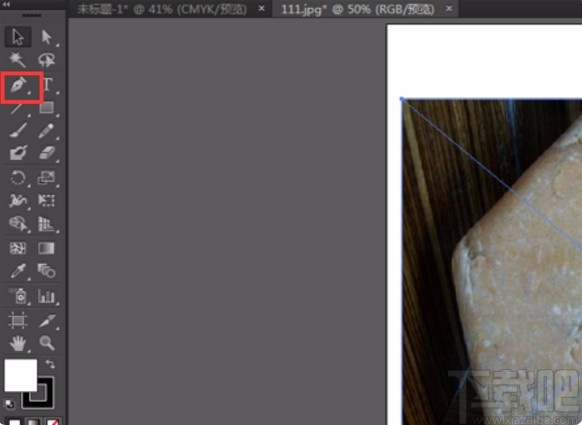
3.点击选择钢笔工具之后,我们需要在图片中,框选图片中需要抠出来的位置,使用钢笔工具对边缘进行描点,并且最后钢笔工具描点的线需要连接成一个闭合的选区。
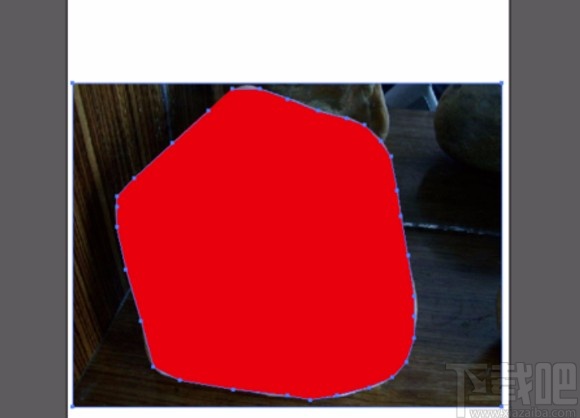
4.钢笔工具描点的操作完成之后,我们点击上方的对象这个选项,然后会出现一些菜单功能选项界面。
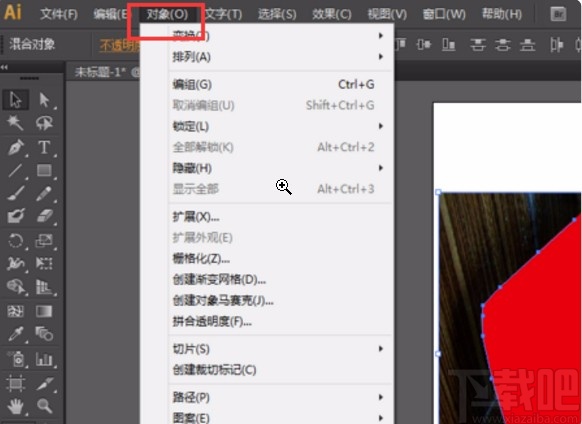
5.打开这些菜单选项之后,在其中找到剪切蒙版选项后面的建立选项并点击,然后就会建立一个剪切蒙版。

6.最后建立剪切蒙版之后使用钢笔工具抠出来的图就会显示出来了,我们就可以看到具体的抠图效果了,如下图中所示。
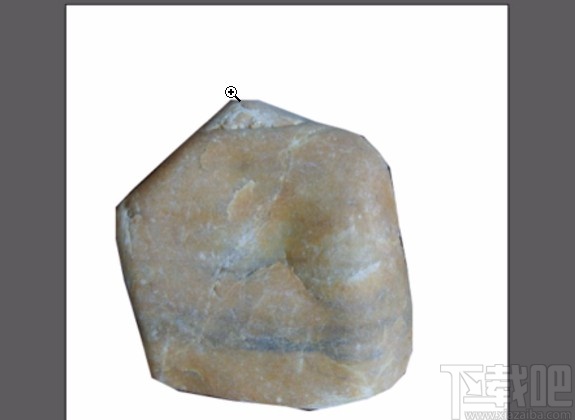
使用上述教程中的操作方法我们就可以在使用illustrator这款软件的时候进行图片抠图操作了,有需要的朋友赶紧试一试这个方法吧,希望这篇方法教程能够帮助到大家。